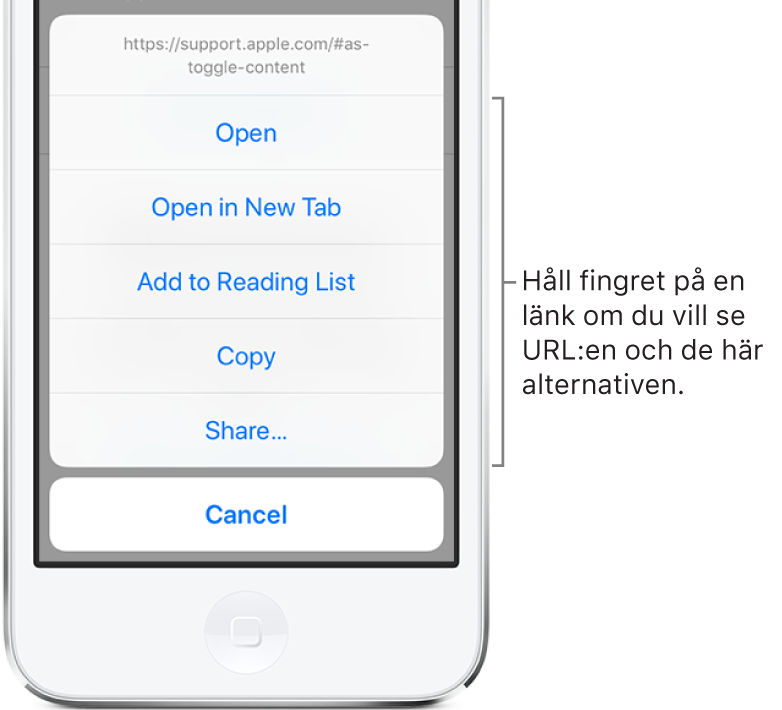Surfa på webben med Safari på iPod touch
Med appen Safari ![]() kan du surfa på webben, lägga till webbsidor i läslistan för senare läsning och lägga till sidsymboler på hemskärmen så att du snabbt kommer åt dem. Om du har loggat in på iCloud med samma Apple-ID på alla dina enheter kan du se de webbsidor som är öppna på andra enheter och hålla dina bokmärken, din historik och läslistan uppdaterad på alla dina enheter.
kan du surfa på webben, lägga till webbsidor i läslistan för senare läsning och lägga till sidsymboler på hemskärmen så att du snabbt kommer åt dem. Om du har loggat in på iCloud med samma Apple-ID på alla dina enheter kan du se de webbsidor som är öppna på andra enheter och hålla dina bokmärken, din historik och läslistan uppdaterad på alla dina enheter.
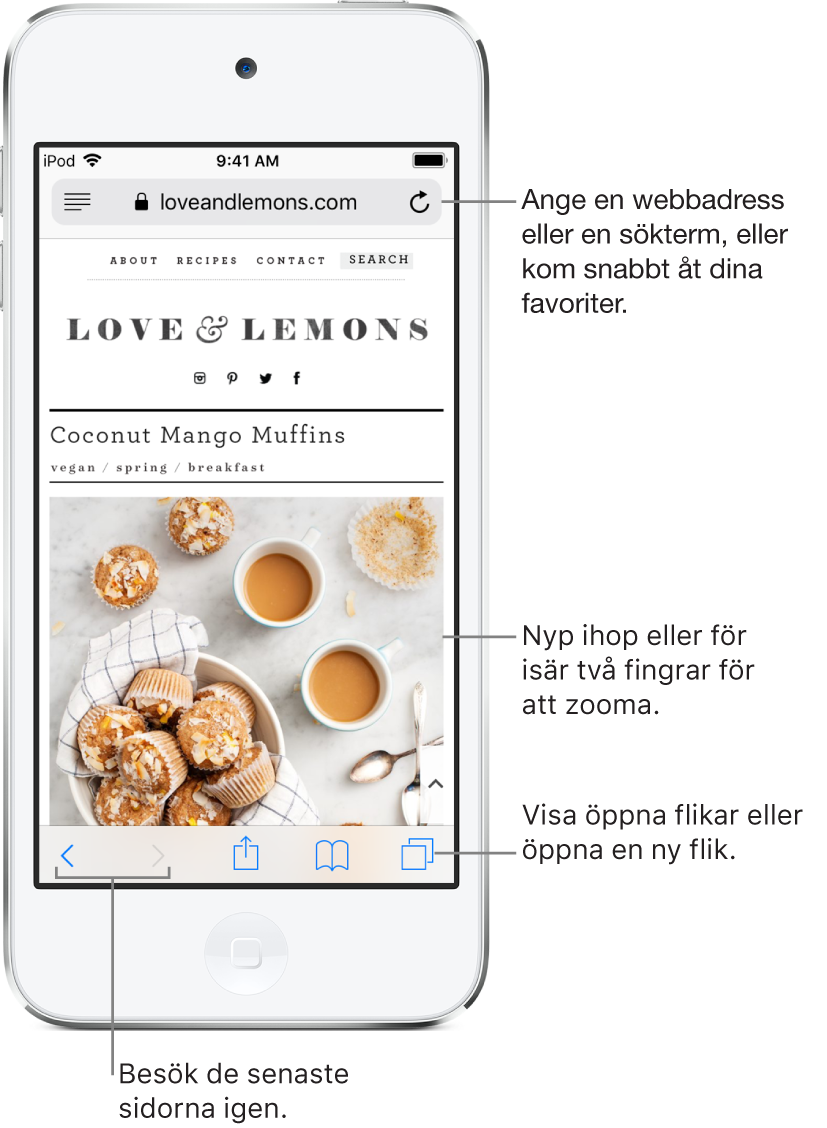
Visa webbplatser med Safari
Du kan enkelt navigera på en webbsida med några få tryck.
Gå tillbaka till överdelen av sidan: Tryck snabbt två gånger på överkanten av skärmen om du snabbt vill återgå till överdelen av en lång sida.
Visa mer av sidan: Vrid iPod touch till liggande läge.
Uppdatera sidan: Tryck på
 bredvid adressen i sökfältet.
bredvid adressen i sökfältet.Visa webbversionen av en webbplats: Om du vill visa den fullständiga webbversionen av en webbplats istället för den mobilanpassade trycker du på
 och sedan på Begär webbversion.
och sedan på Begär webbversion.Dela länkar: Tryck på
 .
.
Förhandsvisa webbadressen för en länk
Du kan visa webbadressen för en länk innan du öppnar webbsidan genom att hålla fingret på länken.